આઇફોન પર નકલી જીપીએસ સ્થાનની 4 અસરકારક પદ્ધતિઓ
એપ્રિલ 29, 2022 • આના પર ફાઇલ કરેલ: iOS અને Android રન બનાવવા માટેના તમામ ઉકેલો • સાબિત ઉકેલો
સરળ શબ્દોમાં કહીએ તો, એવા સમયે હોય છે જ્યારે તમારે તમારા iPhone અથવા Android ફોન પરની એપ્સને છેતરવાની જરૂર હોય છે કે તમે જ્યાં છો ત્યાં સ્થિત નથી. આ ઘણા લોકોને અસ્પષ્ટ લાગે છે પરંતુ એન્ડ્રોઇડ અથવા iOS ઉપકરણો પર બનાવટી જીપીએસ એ સમયની જરૂરિયાત બની શકે છે. યુક્તિ તમારા સ્થાન વિશે એપ્લિકેશન્સને ગેરમાર્ગે દોરવાની છે.
આવું કરવા પાછળ ઘણાં કારણો હોઈ શકે છે જેમ કે જ્યારે તમે પોકેમોન ગો જેવી લોકેશન-આધારિત ગેમનો આનંદ માણવા માંગતા હોવ અથવા તમારા પરિવારને કોઈ પ્રખ્યાત સ્થળની મુલાકાત લેવા વિશે બતાવો વગેરે. મુદ્દાની વાત કરીએ તો, iOS સ્પૂફિંગ લોકેશનની પ્રક્રિયા હોઈ શકે છે. મુશ્કેલ કારણ કે ત્યાં કોઈ સીધો અથવા બિલ્ટ-ઇન વિકલ્પ નથી. જો કે, અમે તમને આમાં મદદ કરવા જઈ રહ્યા છીએ. આ લેખ ધ્યાનથી વાંચો અને જાણો કે તમે iPad/iPhone પર કેવી રીતે નકલી GPS બનાવી શકો છો.
નકલી iOS GPS? કોઈપણ જોખમો?
આની શરૂઆત કરતા પહેલા, એ નોંધવું જોઇએ કે આઇફોન પર સ્પુફિંગ લોકેશન મજાથી ઓછું નથી, પરંતુ તેમાં કેટલાક જોખમો સામેલ છે. આ વિભાગમાં, અમે તમને iOS 15 અથવા અન્ય કોઈપણ iOS માં લોકેશન ફેકર વિશે વિચારો ત્યારે તમારા માર્ગમાં આવી શકે તેવા કેટલાક જોખમો વિશે તમને વાકેફ કરીશું.
- તમારી મજા બગાડી શકે તેવી શક્યતાઓમાંની એક એ છે કે iPhone પર GPS બનાવટી બનાવવા માટે રચાયેલ એપ તમારા ઉપકરણમાં મૂળ એપની સેટિંગ્સ સાથે ગડબડ કરી શકે છે.
- બીજું, વેબ પર, ભૌગોલિક સ્થાનના આધારે તમારી સુરક્ષા માટે વિવિધ હાનિકારક વેબસાઇટ્સ અવરોધિત છે. તેથી જો તમે તમારા વર્તમાન સ્થાનની નકલ કરો છો, તો આ વેબસાઇટ્સ અથવા એપ્લિકેશન્સ તમારા બ્રાઉઝર અથવા ઉપકરણની ઍક્સેસ મેળવી શકે છે, જે તમારા માટે જોખમી છે.
- ઉપરાંત, જો તમે ઉપકરણમાંથી નકલી GPS એપ્લિકેશન કાઢી નાખો તો પણ તમારે કેટલાક પરિણામોનો સામનો કરવો પડી શકે છે, જેમ કે અસલ GPSમાં ખામી.
- આનાથી વધુ, કાનૂની પરિણામો તમારા માર્ગે પણ આવી શકે છે, અને તમારે નકલી GPS માટે તેને હેન્ડલ કરવાની જરૂર પડી શકે છે.
ઉકેલ 1: લોકેશન સિમ્યુલેટર સાથે નકલી iOS GPS સ્થાન
જો તમે તમારા iPhone પર સ્પૂફ લોકેશન અને બે ગંતવ્ય વચ્ચેનો માર્ગ બતાવવા માંગતા હો, તો તમને મદદ કરી શકે તે શ્રેષ્ઠ Dr.Fone – વર્ચ્યુઅલ લોકેશન (iOS/Android) છે. આની મદદથી, તમે iOS પર માત્ર નકલી સ્થાન જ નહીં પરંતુ બે અને બહુવિધ સ્થળો વચ્ચેની હિલચાલનું અનુકરણ કરી શકો છો. અમે તમને બતાવવા જઈ રહ્યા છીએ કે કેવી રીતે. પગલાંઓ માટે નીચે એક નજર નાખો. ખસેડતા પહેલા, iOS અને Android બંને માટે આ લોકેશન સ્પૂફર ડાઉનલોડ કરવાની ખાતરી કરો અને તેને PC પર ઇન્સ્ટોલ કરો.
Dr.Fone - વર્ચ્યુઅલ લોકેશન વડે iOS અને Android બંને ઉપકરણો પર GPS સ્થાનને કેવી રીતે બનાવટી બનાવવું તે અંગે પગલું-દર-પગલા માર્ગદર્શિકા
પગલું 1: તમારા PC પર iOS GPS સ્પૂફ ટૂલ લોંચ કરો અને જ્યારે તમે મુખ્ય ઇન્ટરફેસ દાખલ કરો ત્યારે "વર્ચ્યુઅલ લોકેશન" ટૅબ પર જાઓ.

પગલું 2: હવે, તમારા iPhone અથવા Android ફોનને કમ્પ્યુટર સાથે કનેક્ટ કરો અને સ્ક્રીન પરના "Get Started" વિકલ્પ પર ક્લિક કરો.
પગલું 3: નીચેની વિંડોમાં, વાસ્તવિક સ્થાન સરળતાથી શોધી શકાય છે. જો તમે તેને શોધી શકતા નથી, તો "સેન્ટર ઓન" આયકન પર ક્લિક કરો (નીચલી જમણી બાજુએ મળે છે) અને ચોક્કસ સ્થાન બતાવવામાં આવશે.

પગલું 4: સ્ક્રીનની ઉપર જમણી બાજુએ આપેલા ત્રણ મોડમાંથી "ટેલિપોર્ટ મોડ" સક્રિય કરવા માટે ત્રીજો એક પસંદ કરો, "ટેલિપોર્ટ મોડ" સક્રિય કરવા માટે ત્રીજો એક પસંદ કરો. પછી, ફીલ્ડમાં સ્થાનનું નામ લખો અને "જાઓ" પર ટેપ કરો.

પગલું 5: જ્યારે સિસ્ટમ યોગ્ય રીતે સ્થાન મેળવશે, ત્યારે તે સ્ક્રીન પર એક નાનું પોપ-અપ બોક્સ લાવશે. તે તમને દાખલ કરેલ સ્થળનું અંતર કહી શકે છે. કૃપા કરીને "અહીં ખસેડો" બટનને ક્લિક કરો.

પગલું 6: અભિનંદન! તમે iOS ઉપકરણમાં સફળતાપૂર્વક GPS બનાવટી કર્યું છે. તમારો iPhone લોકેશન આધારિત એપ્સમાં હવે નકલી લોકેશન બતાવશે.

બે સ્થાનો વચ્ચે રૂટની હિલચાલનું અનુકરણ કરો
પગલું 1 : જ્યારે તમે ટૂલ લોંચ કરો છો અને પ્રક્રિયા શરૂ કરો છો, ત્યારે તમારે "વન-સ્ટોપ રૂટ" પસંદ કરવા માટે ઉપર જમણી બાજુએ પ્રથમ આઇકન દબાવવાની જરૂર છે.
પગલું 2: નકશા પર તે સ્થાન પસંદ કરો જ્યાં તમે ખસેડવા માંગો છો. તમને એક પોપ-અપ બોક્સ દેખાશે જે તમને અંતરની જાણ કરશે.
પગલું 3: તમે ચાલવા માટે જે ગતિનો ઉપયોગ કરવા માંગો છો તે મોડ પસંદ કરો, જેમ કે સાયકલ ચલાવવાની ઝડપ. પોપ-અપમાંથી "મૂવ અહી" પર ક્લિક કરો.

પગલું 4: ફરીથી, એક પોપ-અપ આવશે જ્યાં તમારે નંબર દાખલ કરવો પડશે. આ નંબર દર્શાવે છે કે તમે બે સ્થળો વચ્ચે કેટલી વાર મુસાફરી કરી રહ્યા છો. એકવાર તમે આ પૂર્ણ કરી લો, પછી "માર્ચ" બટનને ક્લિક કરો.

પગલું 5: iPhone પર GPS સ્પૂફિંગ અને હિલચાલનું સિમ્યુલેશન હવે શરૂ થશે. તમે ચળવળને ટ્રૅક કરી શકો છો, અને પોઝિશન અગાઉ પસંદ કરેલી ઝડપ સાથે આગળ વધતી જોવા મળશે.

સોલ્યુશન 2: એપ્લિકેશન વડે આઇફોન અથવા એન્ડ્રોઇડ સ્થાનને સ્પૂફ કરો
જેલબ્રેકિંગ એક સરળ પદ્ધતિ હોઈ શકે છે પરંતુ ઘણા લોકો તેને ટાળે છે. તેથી, જો તમે જેલબ્રેક વિના આઇફોન અથવા એન્ડ્રોઇડ જીપીએસ સ્પૂફ કરવા માંગતા હો, તો આ પદ્ધતિ પસંદ કરવી એ એક સરસ વિચાર હશે. તમે તે કેવી રીતે કરી શકો તે અહીં છે. નોર્ડ VPN એપનો ઉપયોગ કરીને, તમે સોશિયલ મીડિયા પર લોકેશન બનાવટી કરશો જેથી તમે વેકેશન પર છો તે અન્ય લોકોને બતાવશે.
- પ્રથમ સ્થાને તમારા iPhone પર એપ્લિકેશન ડાઉનલોડ કરો.
- તે પછી તરત જ તેને ઇન્સ્ટોલ કરો અને લોંચ કરો.
- એકવાર તમે લોંચ કરો, તમારે સ્ક્રીનના તળિયે "ચાલુ" બટન પર ટેપ કરવાની જરૂર છે.
- તમે હવે સ્થાનને સમાયોજિત કરી શકો છો અને તેને બનાવટી કરી શકો છો.
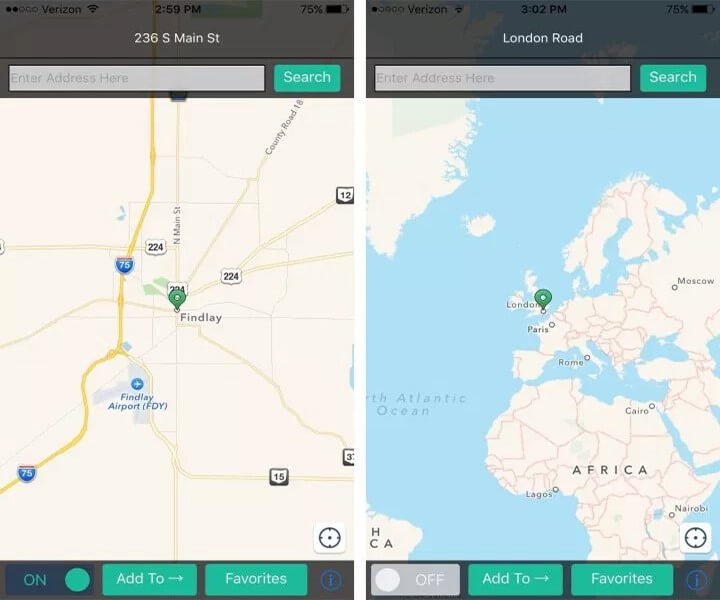
ઉકેલ 3: કમ્પ્યુટર પ્રોગ્રામનો ઉપયોગ કરીને નકલી iOS અથવા Android GPS
જો તમે હેતુ પૂરો કરવા માટે તમારા ફોન પર વધારાની એપ્લિકેશન ડાઉનલોડ કરવામાં આરામદાયક ન હોવ, તો પછીની પદ્ધતિ જે તમને iPad/iPhone પર નકલી GPS માટે રાહ જોઈ રહી છે તે Xcode નામનો કમ્પ્યુટર પ્રોગ્રામ છે. અહીં, અમે લાવી રહ્યા છીએ કે તમે આની મદદથી કેવી રીતે બનાવટી કાર્ય પૂર્ણ કરી શકો છો.
પગલું 1: પ્રોગ્રામ ઇન્સ્ટોલ કરો અને ડમી એપ્લિકેશન સેટ કરો
- તમારા Mac પર એપ સ્ટોર પર જવાનું શરૂ કરો. Xcode એપ્લિકેશન શોધો અને તમારા PC પર ઇન્સ્ટોલેશન શરૂ કરો.
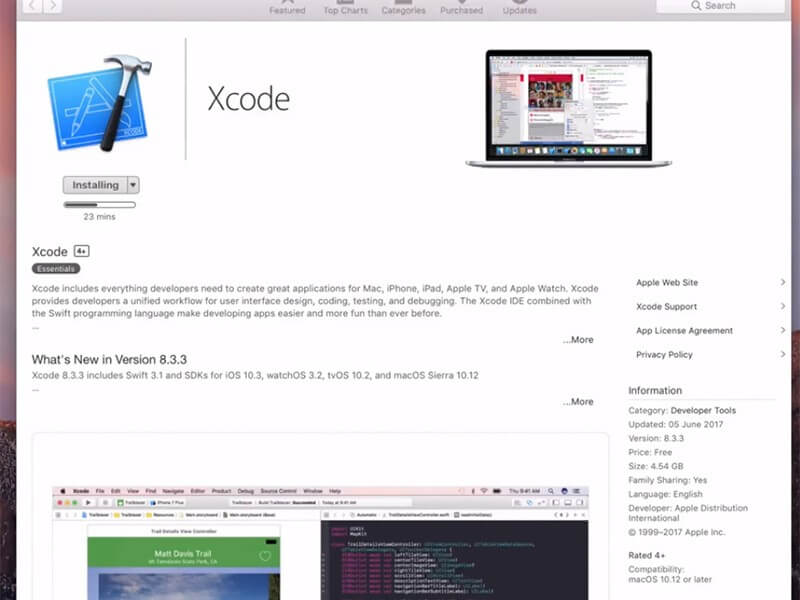
- એપ્લિકેશન ઇન્સ્ટોલ થઈ જાય પછી, તમારે તેને લોન્ચ કરવાની જરૂર છે. તમે તમારી સ્ક્રીન પર Xcode વિન્ડો જોશો. ત્યારબાદ, "સિંગલ વ્યૂ એપ્લિકેશન" પર ક્લિક કરીને એક નવો પ્રોજેક્ટ સેટ કરો. એકવાર થઈ ગયા પછી, "આગલું" પર ક્લિક કરો.
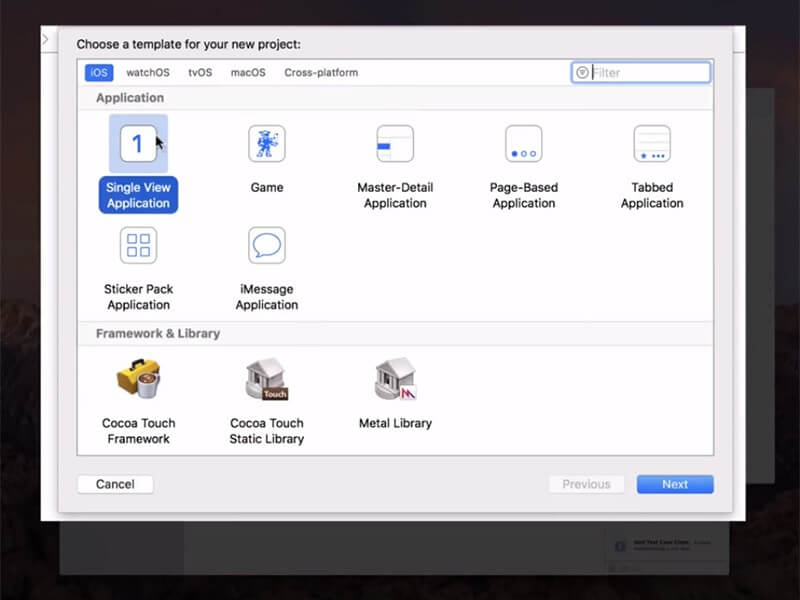
- હવે તમે તમારા પ્રોજેક્ટ માટે નામ આપી શકો છો અને "આગલું" પર ક્લિક કરી શકો છો.
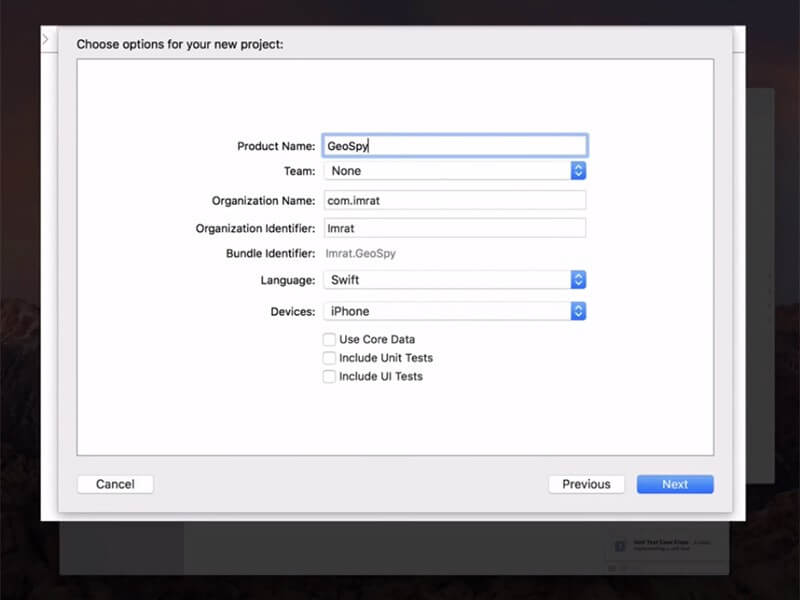
પગલું 2: Xcode પર GIT સેટ કરવા માટે આગળ વધો
- તમે હવે પછીની સ્ક્રીન પર એક પોપ-અપ જોશો જે પૂછશે કે "કૃપા કરીને મને કહો કે તમે કોણ છો". ઉપરાંત, સ્ક્રીન પર કેટલાક GIT આદેશો હશે જેને લાગુ કરવાની જરૂર છે. હવે, તમારા Mac પર ટર્મિનલ લોંચ કરો અને નીચે આપેલા આદેશો સાથે જાઓ.
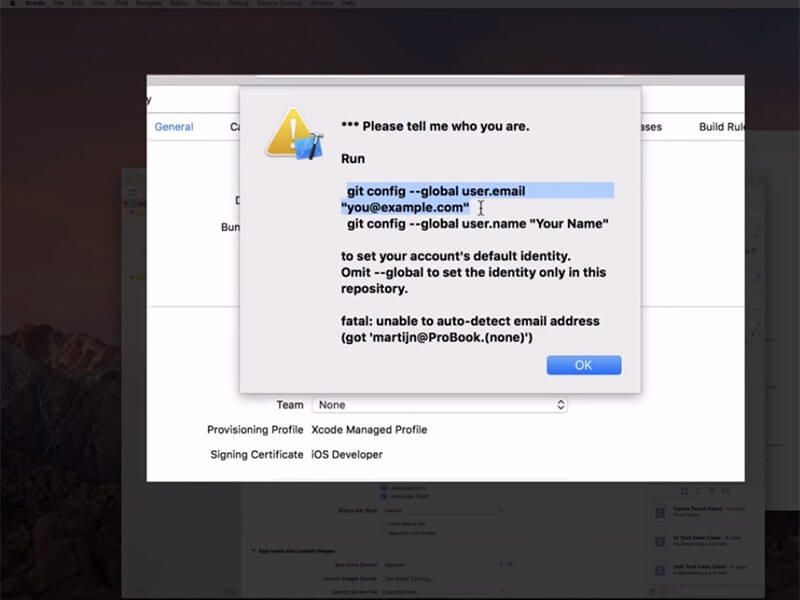
- Git રૂપરેખા --global user.email "you@example.com"
- git રૂપરેખા --ગ્લોબલ વપરાશકર્તા. નામ "તમારું નામ"
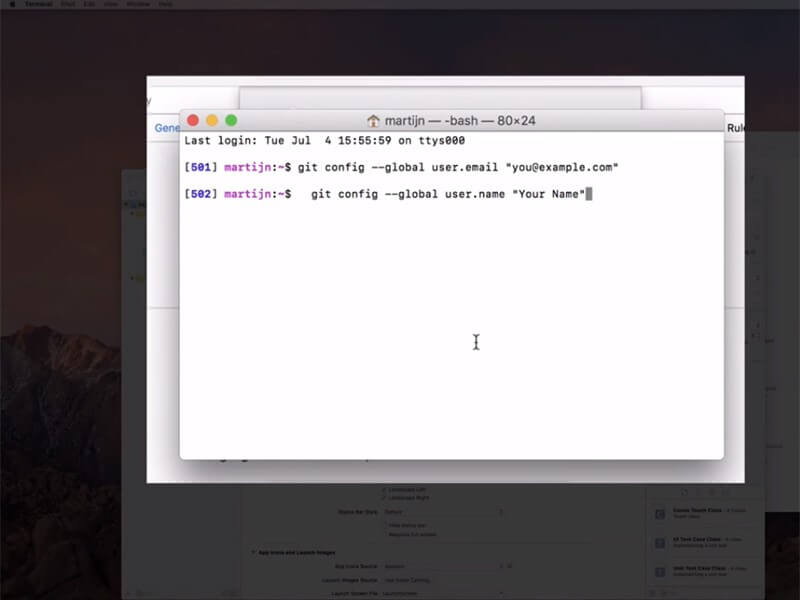
નોંધ: તમારી માહિતી સાથે “you@example.com” અને “તમારું નામ” પર ફેરફાર કરો.
- હવે, ડેવલપમેન્ટ ટીમ સેટ કરવાની ખાતરી કરો અને પછી તમારા iPhone અને Mac વચ્ચે જોડાણ સ્થાપિત કરો.
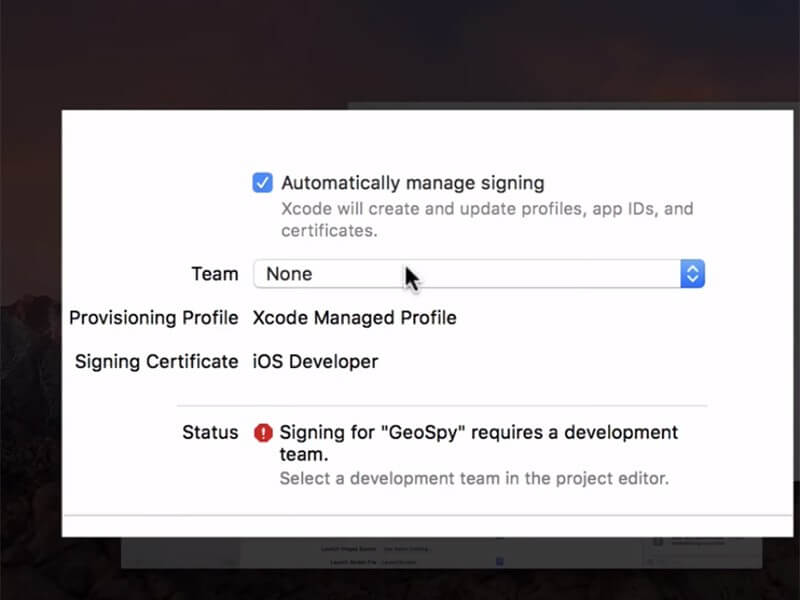
- આ પછી, બિલ્ડ ઉપકરણ વિકલ્પમાં તમારું ઉપકરણ પસંદ કરો. તે કરતી વખતે, ઉપકરણને અનલૉક રાખો.
- જ્યારે તમે આખી વસ્તુ સચોટ રીતે કરો છો, ત્યારે તમારે રહેવાની જરૂર છે કારણ કે પ્રોગ્રામ પ્રતીક ફાઇલો પર પ્રક્રિયા કરશે.
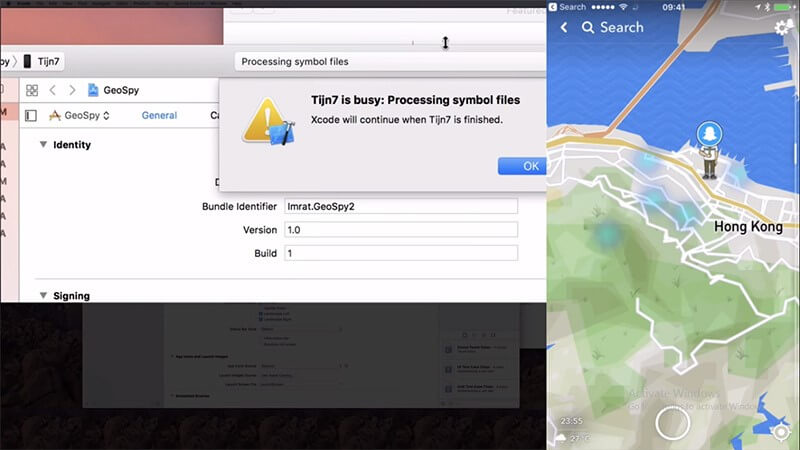
પગલું 3: તમારું સ્થાન હેડ ખસેડો
હવે, "ડીબગ" મેનુ માટે જાઓ. આ પછી, "સિમ્યુલેટ લોકેશન" પર દબાવો અને તમે તમારી પસંદગી અનુસાર સ્થાન પસંદ કરી શકો છો. તમે હવે જવા માટે સારા છો.
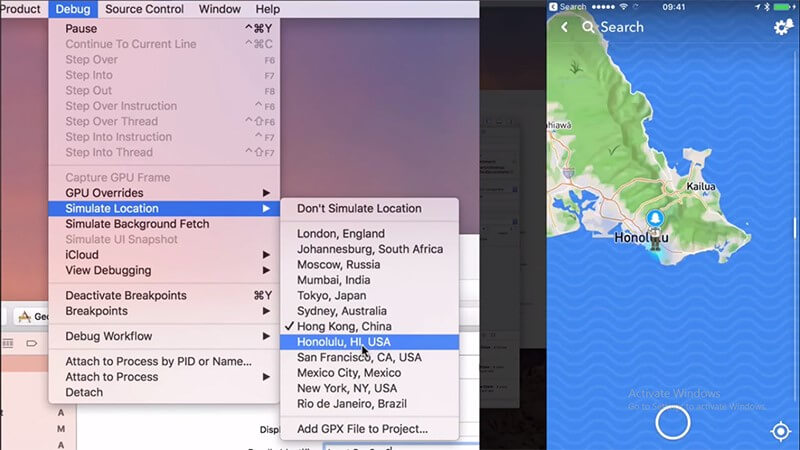
ઉકેલ 4: તમારી સિસ્ટમને જેલબ્રેક કરીને નકલી iOS GPS
આઇફોન અને એન્ડ્રોઇડ ફોન પર સ્પુફ લોકેશનની આગલી પદ્ધતિ તમારા ઉપકરણને જેલબ્રેક કરીને છે. જ્યારે તમે તમારા ઉપકરણને જેલબ્રેક કરો છો, ત્યારે તમને તમારા ઉપકરણની મોટાભાગની મૂળ સેટિંગ્સમાં ફેરફાર કરવાની તક મળે છે. જો કે, આ પદ્ધતિ મુશ્કેલ સમય આપી શકે છે કારણ કે તે તમે ઉપયોગ કરી રહ્યાં છો તે iOS અથવા Android સંસ્કરણ પર આધારિત છે. અમે રજૂ કરી રહ્યા છીએ 'ધ એનીવ્હેર!' આ હેતુ માટે એપ્લિકેશન અને આ iOS 15 પર સારી રીતે કામ કરી શકે છે. આ માટે અહીં માર્ગદર્શિકા છે. ઉદાહરણ તરીકે iOS સિસ્ટમ લો:
- 'The Anywhere!' ડાઉનલોડ કરો તમારા ફોન પર Cydia એપ્લિકેશન બનાવટી સ્થાન.
- તમારી હોમ સ્ક્રીન પરથી એપ ઇન્સ્ટોલ કરો અને લોંચ કરો.
- તમે જે સ્થાનને નકલી બનાવવા માંગો છો તે માટે નેવિગેટ કરો.
- તેના પર ટેપ કરો અને એડ્રેસ પર લાલ પિન દેખાશે.
- આગળ, આવનારી સ્ક્રીન પર વાદળી ટેબ પર ટેપ કરો.
- હવે તમે એપ પસંદ કરી શકો છો કે જેના પર તમે iOS પર નકલી GPS લોકેશન કરવા માંગો છો.
- હવે પસંદ કરેલ એપ્લિકેશન ખોલો અને તમે તેના પર નવું સ્થાન જોઈ શકશો.
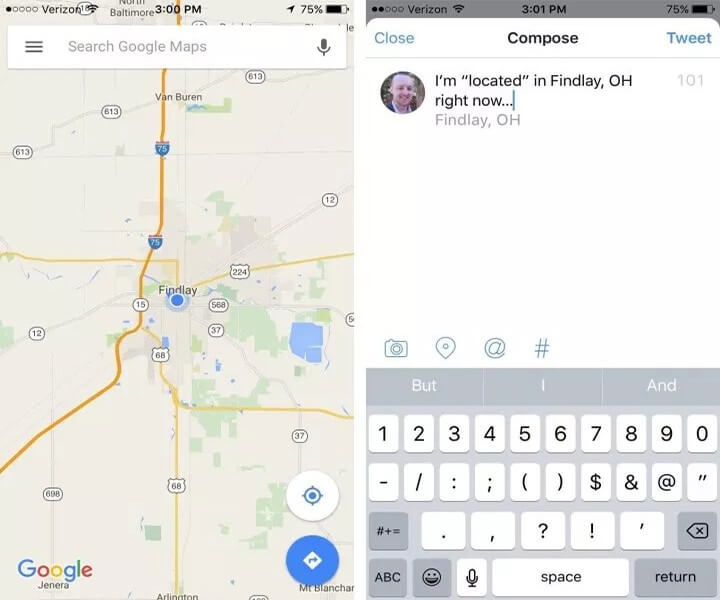
અંતિમ શબ્દો
અમે તમને ઉપયોગી iOS સ્થાન સ્પૂફર્સથી પરિચિત કર્યા છે. અમે આશા રાખીએ છીએ કે અમે તમને મદદ કરી શકીશું અને તમે પ્રક્રિયા સારી રીતે શીખી શકશો. જો તમને ભવિષ્યમાં કોઈ વધુ મદદની જરૂર હોય, તો અમને નીચે ટિપ્પણી મૂકો અને અમે તમને આવા વધુ રસપ્રદ વિષયો પર અપડેટ કરીશું. વાંચવા બદલ આભાર અને અમારી સાથે જોડાયેલા રહો.
વર્ચ્યુઅલ સ્થાન
- સોશિયલ મીડિયા પર નકલી જીપીએસ
- નકલી Whatsapp સ્થાન
- નકલી mSpy જીપીએસ
- Instagram વ્યવસાય સ્થાન બદલો
- LinkedIn પર પ્રિફર્ડ જોબ લોકેશન સેટ કરો
- નકલી ગ્રાઇન્ડર જીપીએસ
- નકલી ટિન્ડર જીપીએસ
- નકલી Snapchat GPS
- Instagram પ્રદેશ/દેશ બદલો
- ફેસબુક પર નકલી સ્થાન
- હિન્જ પર સ્થાન બદલો
- Snapchat પર સ્થાન ફિલ્ટર્સ બદલો/ઉમેરો
- રમતો પર નકલી જીપીએસ
- ફ્લેગ પોકેમોન ગો
- એન્ડ્રોઇડ નો રૂટ પર પોકેમોન ગો જોયસ્ટીક
- પોકેમોન ગોમાં ઇંડામાંથી બહાર કાઢો
- પોકેમોન ગો પર નકલી જીપીએસ
- Android પર સ્પુફિંગ પોકેમોન ગો
- હેરી પોટર એપ્સ
- એન્ડ્રોઇડ પર નકલી જીપીએસ
- એન્ડ્રોઇડ પર નકલી જીપીએસ
- રુટિંગ વિના Android પર નકલી GPS
- Google સ્થાન બદલવું
- જેલબ્રેક વિના સ્પૂફ એન્ડ્રોઇડ જીપીએસ
- iOS ઉપકરણોનું સ્થાન બદલો




જેમ્સ ડેવિસ
સ્ટાફ એડિટર